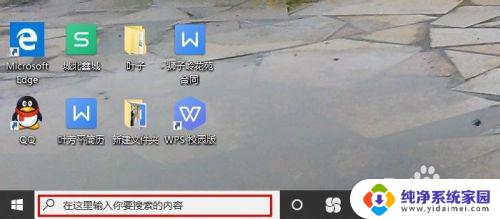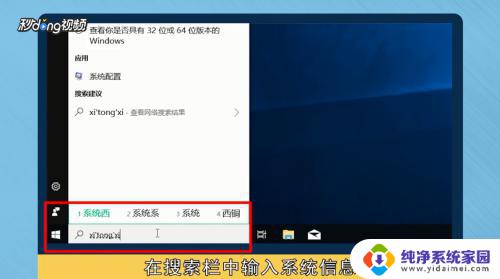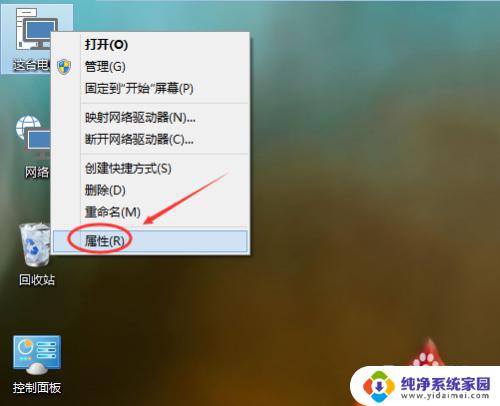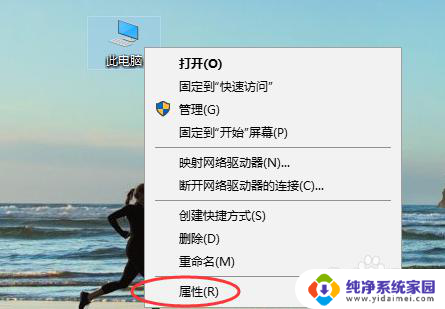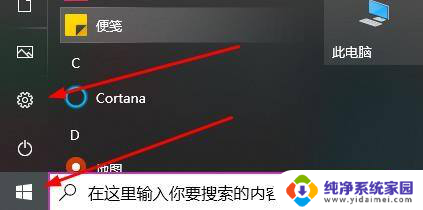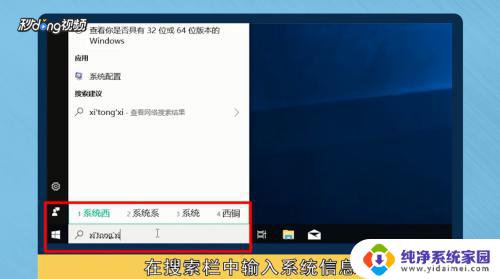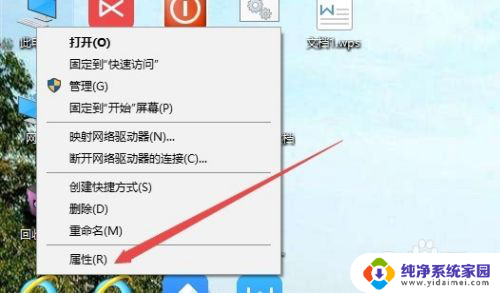win10怎样恢复之前版本 如何将Win10系统还原到以前的版本系统
win10怎样恢复之前版本,Win10系统的持续更新和优化是为了提供更好的用户体验和功能,有时候我们可能会遇到一些问题,或者对新版本的系统不满意,希望能够恢复到之前的版本。如何将Win10系统还原到以前的版本呢?本文将介绍一些简单的步骤和方法,帮助大家实现系统的回滚和恢复,以满足个人需求和偏好。无论是出于稳定性考虑,还是对新功能的不适应,恢复到之前版本的系统都是一个简单而有用的解决方案。
具体方法:
1.首先单击电脑桌面左下角的微软开始图标,然后进入“设置”选项。
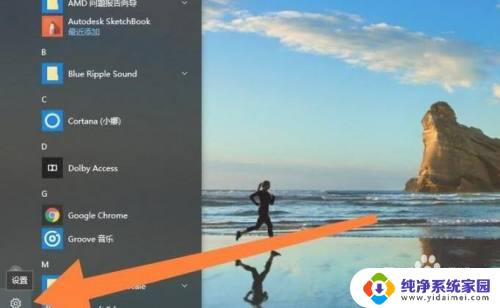
2.然后找到“更新和安全”设置选项,点击进入。
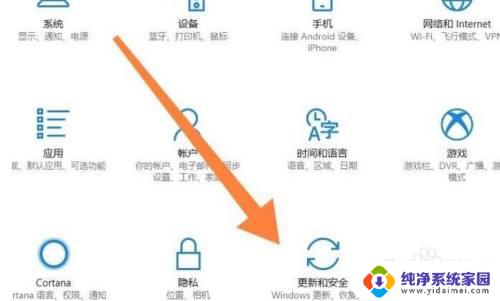
3.再进入“恢复”页面,点击“高级启动”下方的“立即重新启动”。
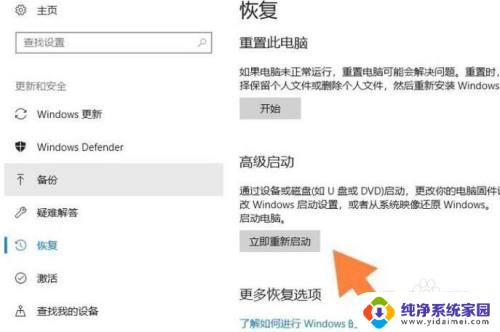
4.进入“疑难解答”选项。

5.再选择“高级选项”。

6.接着点击“查看更多恢复选项”。

7.最后点击“回退到以前的版本”。

8.确认无误需要回退后,登录自己的电脑账号。

9.最后一定要确认电脑C盘重要的文件已经备份,即可点击“回退到以前的版本”。这样电脑就会开始自动回退到以前的系统版本了。
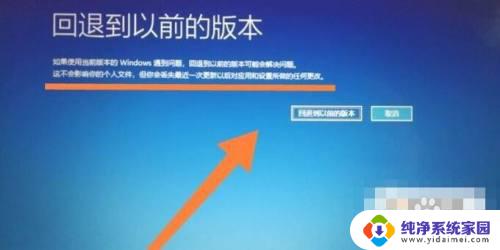
以上就是如何恢复之前版本的全部内容,如果有不清楚的用户可以参考小编提供的步骤进行操作,希望这些步骤能对大家有所帮助。